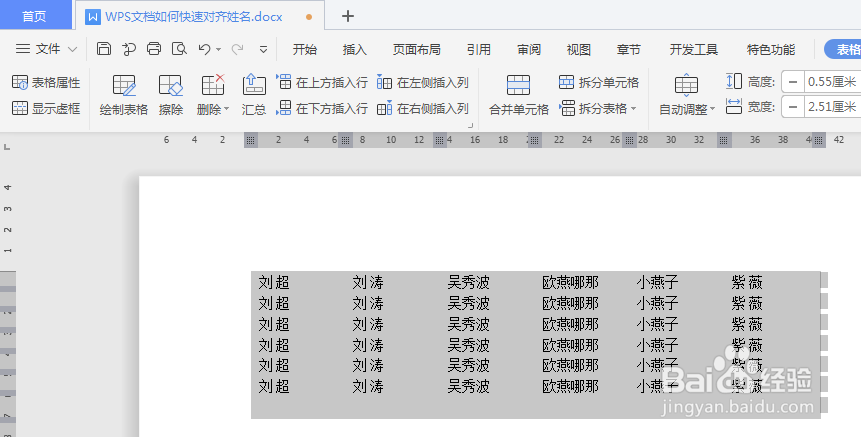1、如下所示,打开WPS文档,新建一空白的文档,保存为:WPS文档如何快速对齐姓名
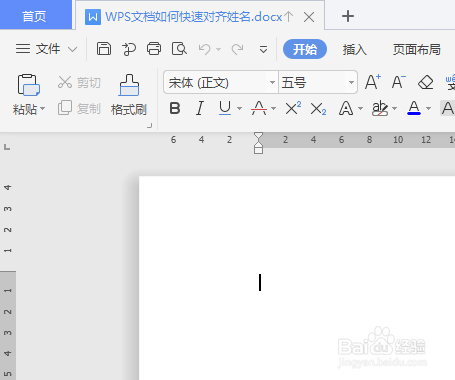
2、如下所示,随意输入一些名字,作为后面的演示所用。
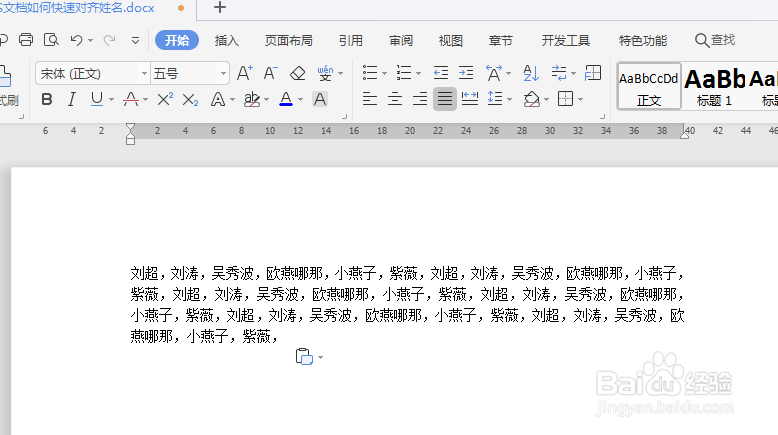
3、如下所示,执行【插入——表格——文本转换成表格】,
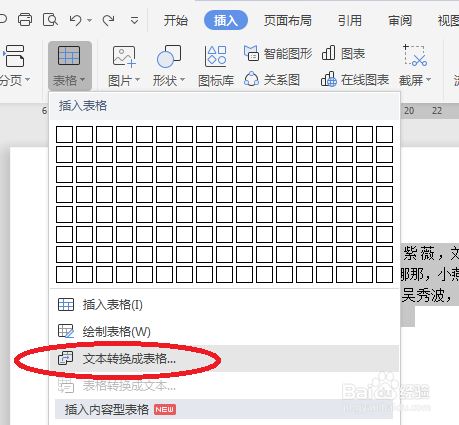
4、如下所示,软件弹出“将文字转换为表格”对话框,设置列数6,文字分隔位置选择其他符号,然后输入符号,点击确定。
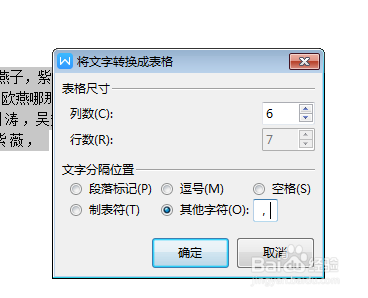
5、如下所示,这些名字自动归类到了表格中。
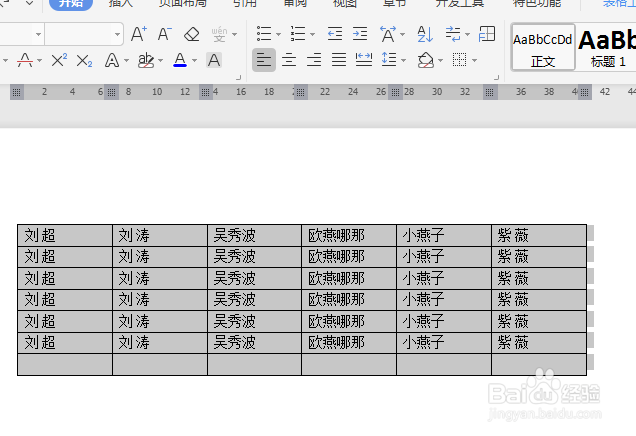
6、如下图所示,选中表格,单击鼠标右键,点击“边框和底纹”,设置无,点击确定。
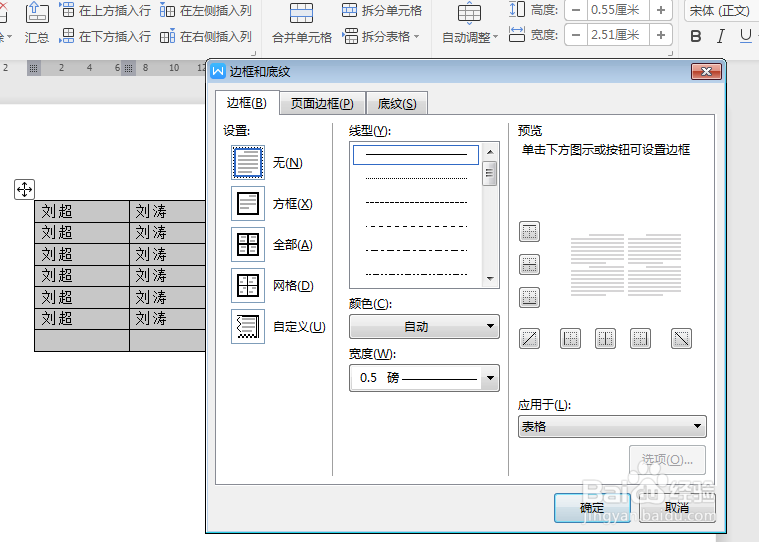
7、如下所示,在表格工具中取消显示虚框。则这些名字就快速的对齐了。
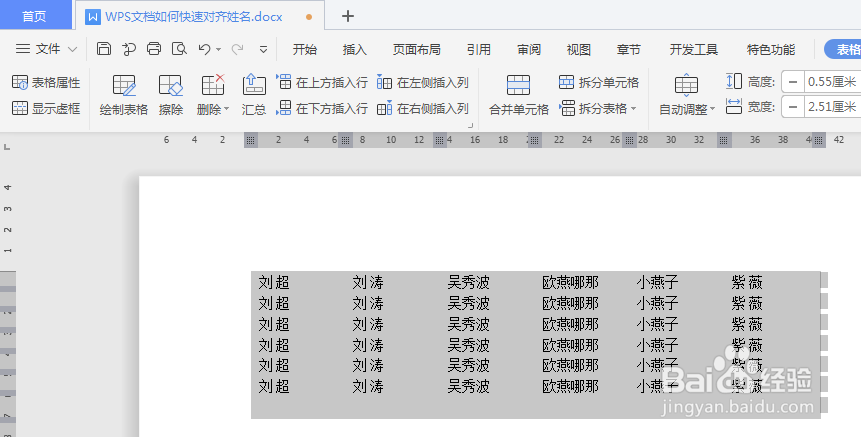
时间:2024-10-18 14:34:13
1、如下所示,打开WPS文档,新建一空白的文档,保存为:WPS文档如何快速对齐姓名
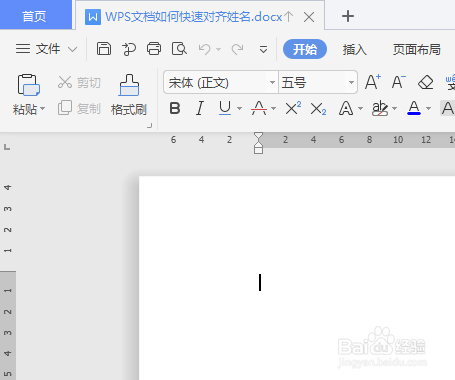
2、如下所示,随意输入一些名字,作为后面的演示所用。
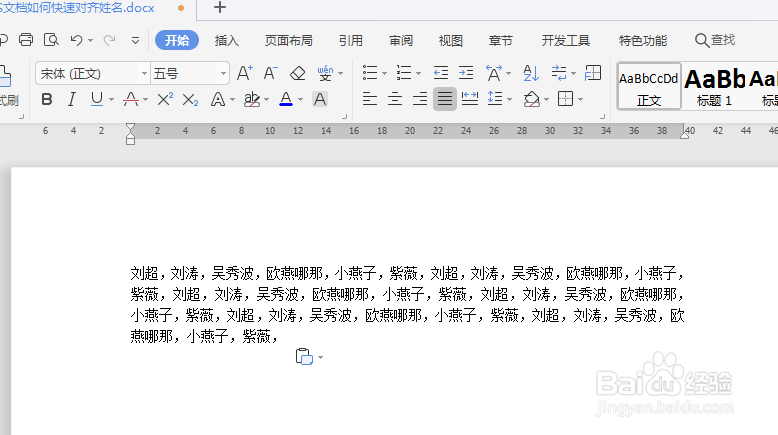
3、如下所示,执行【插入——表格——文本转换成表格】,
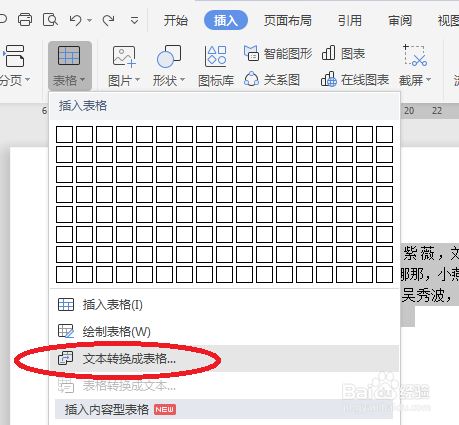
4、如下所示,软件弹出“将文字转换为表格”对话框,设置列数6,文字分隔位置选择其他符号,然后输入符号,点击确定。
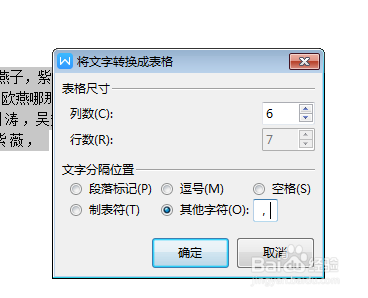
5、如下所示,这些名字自动归类到了表格中。
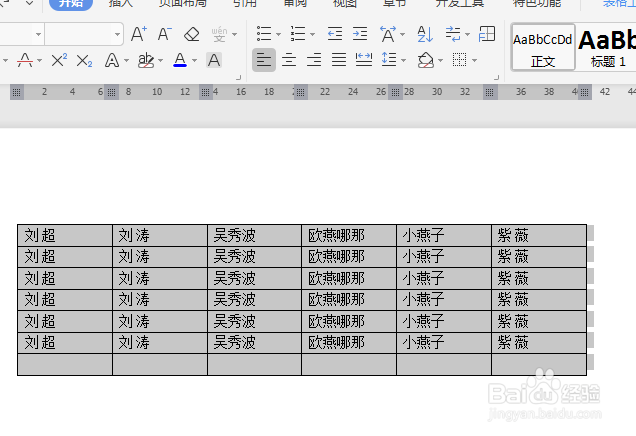
6、如下图所示,选中表格,单击鼠标右键,点击“边框和底纹”,设置无,点击确定。
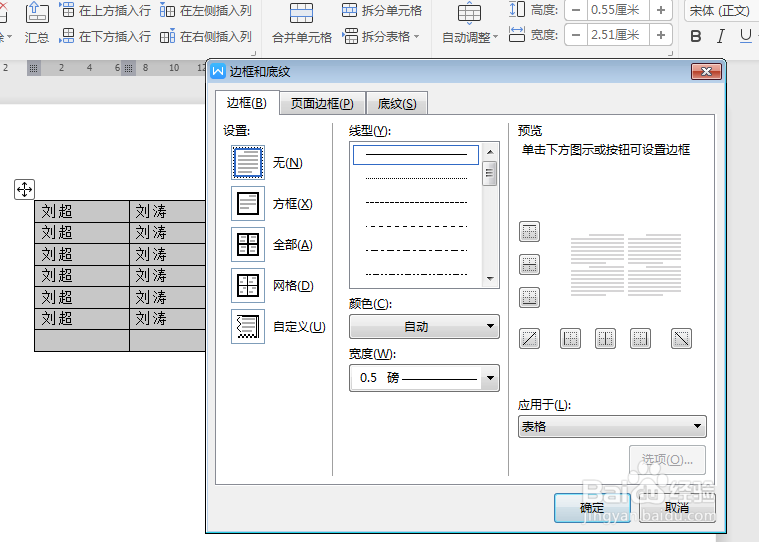
7、如下所示,在表格工具中取消显示虚框。则这些名字就快速的对齐了。